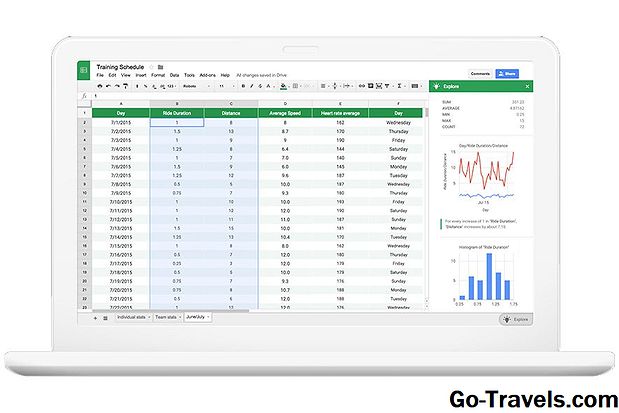COUNTIF Funcția combină funcția IF și funcția COUNT în Foi de calcul Google. Această combinație vă permite să numărați de câte ori se găsesc date specifice într-o gamă selectată de celule care întrunesc un singur criteriu specificat. Iată cum funcționează funcția:
- DACĂ o parte din funcție determină datele care îndeplinesc criteriul specificat.
- NUMARA o parte din funcție reprezintă numărul de celule care îndeplinesc criteriul.
Sintaxa și argumentele COUNTIF
Sintaxa unei funcții se referă la aspectul funcției și include numele funcției, parantezele, separatoarele de virgule și argumentele. Sintaxa pentru funcția COUNTIF este:
= COUNTIF (interval, criteriu)
gamă este grupul de celule funcția este de a căuta. Dacă argumentul intervalului conține numere: Dacă argumentul intervalului conține date text: criteriu determină dacă se calculează sau nu o celulă identificată în argumentul intervalului. Criteriul poate fi: După cum se arată în imagine, funcția COUNTIF este utilizată pentru a găsi numărul de celule de date din coloana A care corespund diferitelor criterii. Rezultatele formulei COUNTIF sunt afișate în coloana B, iar formula în sine este prezentată în coloana C. Foi de calcul Google nu utilizează casete de dialog pentru a introduce argumentele unei funcții pe măsură ce găsiți în Excel. În schimb, are o casetă de auto-sugerare care apare când numele funcției este introdus într-o celulă. Pașii de mai jos detaliază introducerea funcției COUNTIF și a argumentelor sale localizate în celula B11 a exemplului imaginii. În această celulă, COUNTIF caută numerele A7 până la A11 pentru numere mai mici sau egale cu 100.000. Pentru a introduce funcția COUNTIF și argumentele sale așa cum se arată în celula B11 a imaginii: Clic celulă B11 pentru a deveni celula activă. Aici se vor afișa rezultatele funcției COUNTIF. Tastați semn egal (=) urmată de numele funcției COUNTIF. Pe măsură ce tastați, caseta de auto-sugerare apare cu numele și sintaxa funcțiilor care încep cu litera C. Când numele COUNTIF apare în casetă, apăsați pe introduce tasta de pe tastatură pentru a introduce numele funcției și a deschide brațul rotund în celula B11. Evidențiați celulele A7-A10 pentru a le include ca argument al gamei funcției. Tastați a virgulă pentru a acționa ca un separator între argumentele intervalului și criteriul. După virgulă, tastați expresia "<=" & C12 să o introduceți ca argument de criteriu. apasă pe introduce tasta de pe tastatură pentru a introduce o rolă de închidere și a completa funcția. Răspunsul "4" ar trebui să apară în celula B11 deoarece toate cele patru celule din argumentul intervalului conțin cifre mai mici sau egale cu 100.000. Când faceți clic pe celula B11, formula completă apare în bara de formula de deasupra foii de lucru: = countif (A7: A10, "<=" & C12
Exemple de funcții COUNTIF
Introducerea funcției COUNT